Annuncio pubblicitario
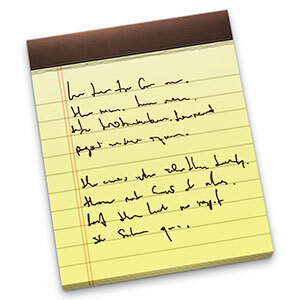 In qualsiasi raccolta di applicazioni, mobile o di altro tipo, sul lavoro, sull'istruzione o sulla GTD, vedrai il conglomerato più avanzato di applicazioni per prendere appunti. Spesso, le applicazioni già presenti sul sistema operativo vengono ignorate. Probabilmente, questo è perché queste applicazioni in genere non equivalgono a molto. Tuttavia, sui prodotti Apple lo fanno. Al giorno d'oggi, l'applicazione Notes che era già disponibile su sistemi iOS come iPhone, iPod Touch e iPad, è parte integrante del sistema operativo Mac OS X.
In qualsiasi raccolta di applicazioni, mobile o di altro tipo, sul lavoro, sull'istruzione o sulla GTD, vedrai il conglomerato più avanzato di applicazioni per prendere appunti. Spesso, le applicazioni già presenti sul sistema operativo vengono ignorate. Probabilmente, questo è perché queste applicazioni in genere non equivalgono a molto. Tuttavia, sui prodotti Apple lo fanno. Al giorno d'oggi, l'applicazione Notes che era già disponibile su sistemi iOS come iPhone, iPod Touch e iPad, è parte integrante del sistema operativo Mac OS X.
Sinceramente, alcune alternative per prendere appunti vantano un set di funzionalità più ampio; funzioni "mancanti" dall'applicazione Note di iOS. Per la maggior parte delle persone, tuttavia, sarebbe ridondante nella migliore delle ipotesi. L'app Note di iOS è un'applicazione straordinaria, capace e facile da usare che soddisfa la maggior parte - se non tutte - delle tue esigenze. Per ottenere ancora di più dall'esperienza, dai un'occhiata ai suggerimenti di seguito.
Sincronizza le note sui dispositivi Apple
Se possiedi più dispositivi Apple, è incredibilmente facile mantenere sincronizzate tutte le tue note. Lo strumento utilizzato - che è diventato anche una caratteristica di punta di iOS e Mac OS X - è l'integrazione di iCloud. Se fino ad ora sei stato riluttante a "entrare nel cloud", ora è il momento di fare il passo successivo. L'integrazione con iCloud è incredibilmente facile da configurare e gratuita da usare in modo casuale (anche se l'archiviazione di dati più grandi richiede una tariffa annuale).

Apri le preferenze sul tuo dispositivo iOS e / o sul tuo computer Mac OS X e vai alla scheda iCloud. Accedi con il tuo ID Apple e inizia a sincronizzare le tue note. D'ora in poi, ogni fugace pensiero che entri nel tuo iPad si presenta quasi immediatamente anche sul tuo Mac.
Sincronizza con servizi di terze parti
Mantenere le tue note sincronizzate tra il tuo iPhone e il tuo MacBook è molto utile, ma le tue note sono ancora intrappolate su quei dispositivi Apple che si integrano con iCloud. Fortunatamente, l'applicazione Notes ha la possibilità di sincronizzarsi anche con servizi di terze parti, come il tuo account Google. Ciò aggiunge tutta una serie di possibilità aggiuntive.

Ogni volta che aggiungi un account da un servizio supportato in "Posta, contatti, calendari " riquadro delle preferenze, puoi scegliere di sincronizzare le note, proprio come puoi sincronizzare posta e calendari. Questo account verrà quindi visualizzato come una cartella separata di note nell'applicazione Notes. Puoi anche modificare l'account delle note predefinito in Impostazioni -> Note sul tuo dispositivo iOS o in Note -> Account predefinito su Mac OS X.
Visualizza e modifica le note nel tuo browser Web
Dovrebbe essere abbastanza ovvio che è possibile visualizzare quelle note sincronizzate con un servizio di terze parti tramite detto servizio, ma esiste un altro modo per accedere alle tue note sincronizzate con iCloud, anche su un dispositivo non Apple dispositivo. Cioè, attraverso il tuo browser web.

Punta il tuo browser verso iCloud e accedi con il tuo ID Apple. Vedrai una varietà di applicazioni associate a iCloud; tra questi, l'app Note. Puoi utilizzare questa interfaccia Web per visualizzare e modificare tutte le note sincronizzate tramite iCloud. In effetti, l'interfaccia sembra e si sente come le sue controparti Mac e iOS.
Appunta note specifiche sul desktop di Mac OS X.
Se lo desideri, puoi utilizzare Notes sul tuo computer Mac OS X come faresti con l'applicazione Stickies. Cioè, puoi appuntare qualsiasi nota sul desktop. Ora, quando modifichi la nota in qualsiasi altro posto, la nota sul desktop dovrebbe aggiornarsi quasi immediatamente per riflettere la modifica.
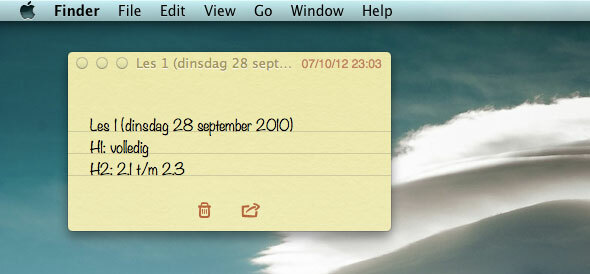
Per aggiungere una nota sul desktop, apri l'applicazione Note. Quindi apri la nota in una finestra separata facendo doppio clic su di essa nella barra laterale sinistra. Se ora chiudi la finestra principale di Note, questa nota rimarrà sul desktop.
Cambia il carattere predefinito delle note
Il carattere predefinito, opportunamente soprannominato "Degno di nota'È piacevole per gli occhi. Non va oltre (come Comic Sans), ma conferisce alle tue note un tocco autentico. Tuttavia, se preferisci un carattere più standard (e professionale), anche questo è possibile.

Sul tuo dispositivo iOS, il carattere predefinito può essere modificato accedendo alla scheda Note in Impostazioni. Puoi scegliere tra Noteworthy, Helvetica e Marker Felt. Su Mac OS X, puoi cambiare il carattere predefinito aprendo l'applicazione Note e andando a Formato -> Carattere -> Carattere predefinito.
Hai qualche consiglio utile per lavorare con le applicazioni Notes fornite da Apple? Facci sapere nella sezione commenti sotto l'articolo!
Sono uno scrittore e studente di informatica dal Belgio. Puoi sempre farmi un favore con una buona idea per l'articolo, una raccomandazione per un libro o un'idea per una ricetta.


